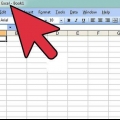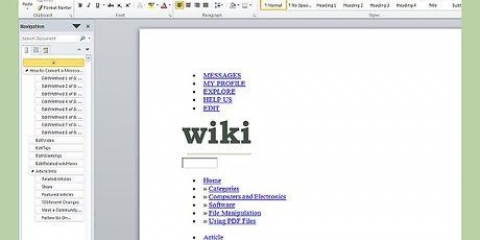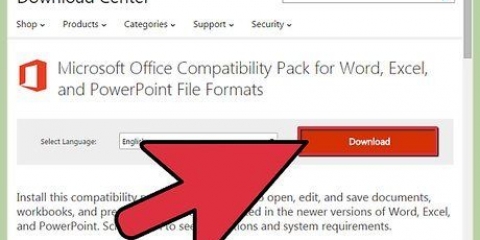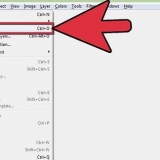Windows – Åpne datamaskinen/denne PC-vinduet og høyreklikk på problemdisken. Velg "Egenskaper". Klikk på "Verktøy"-fanen og klikk på "Sjekk nå" i "Feilkontroll"-gruppen. Kryss av i begge boksene og klikk "Start". Mac - Åpne Diskverktøy-programmet i Verktøy-mappen. Velg den problematiske stasjonen fra venstremenyen, og klikk deretter på "Førstehjelp". Vent til skanningen er ferdig.








Klikk på Fil-menyen eller Office-knappen og velg "Lagre som". Lagre en kopi av den gjenopprettede presentasjonen under et annet navn, som en sikkerhetskopi. Åpne Design-fanen, klikk "Mer" i "Temaer"-gruppen, og klikk deretter "Finn temaer". Velg den skadede presentasjonsfilen og klikk "OK". Dette vil laste lysbildemasteren til den skadede presentasjonen, som vil gjenopprette temaet. Gå tilbake til sikkerhetskopien av den gjenopprettede presentasjonen hvis den stopper.

Du kan laste ned PowerPoint Viewer fra Microsoft. Velg språket ditt og klikk på "Last ned". 












Reparer en skadet powerpoint-fil
Innhold
En ødelagt fil kan drepe den godt forberedte presentasjonen for tidlig. Det er flere måter du kan prøve å laste inn en ødelagt fil, inkludert å flytte den til en ny plassering, trekke ut lysbildene den inneholder og starte PowerPoint i sikker modus. Hvis du kan gjenopprette deler av eller hele den skadede presentasjonen, kan du bruke de gjenopprettede lysbildene til å gjenskape presentasjonen.
Trinn
Metode 1 av 5: Flytt presentasjonen til et annet sted

1. Åpne mappen som inneholder den skadede presentasjonsfilen. Bruk filutforskeren til å navigere til mappen som inneholder presentasjonsfilen du prøver å åpne.

2. Koble til en flash-enhet eller annen lagringsenhet. Den grunnleggende ideen bak denne metoden er å flytte filen fra en mulig skadet til en fungerende stasjon. Hvis presentasjonen allerede er på en flash-stasjon, må du kopiere den til datamaskinens harddisk. Hvis presentasjonsfilen ligger på datamaskinens harddisk, må du kopiere den til en flash-stasjon.

3. Åpne en mappe på den andre lagringsenheten. Dette kan være et hvilket som helst sted på den andre lagringsenheten, da du bare trenger å flytte mappen fra en stasjon til en annen.

4. Klikk og dra filen fra kildeplasseringen til den andre stasjonen. Dette vil kopiere filen fra en stasjon til en annen.
Hvis du ikke kan kopiere filen, kan filen eller selve stasjonen være skadet.

5. Åpne den kopierte filen fra den nye plasseringen. Etter å ha kopiert filen, prøv å få tilgang til den fra den nye plasseringen på den andre stasjonen. Hvis den opprinnelige plasseringen var skadet, kan det nå være mulig å åpne den.

6. Sjekk den opprinnelige plasseringen for feil. Hvis filen åpner fint fra den nye plasseringen, er det en god idé å fikse eventuelle diskfeil på den opprinnelige plasseringen.
Metode 2 av 5: Legg til lysbilder i en ny presentasjon

1. Åpne PowerPoint. En av de raskeste måtene å feilsøke en ødelagt presentasjon på er å prøve å importere dem til en tom presentasjon. Du kan kanskje lagre noen eller alle lysbildene. Begynn å åpne PowerPoint uten å laste inn en fil.

2. Åpne en ny tom presentasjon. Når du blir bedt om å velge filtypen du vil opprette eller laste inn, velger du alternativet "Tom presentasjon".

3. Klikk på "Nytt lysbilde ▼"-knappen i Hjem-fanen. Du finner dette på venstre side av Hjem-fanen. Sørg for å klikke på ▼ på knappen for å åpne menyen.

4. Velg "Gjenbruk lysbilder" nederst i menyen. Dette åpner en sidefelt på høyre side av skjermen.

5. Klikk på "Bla gjennom ▼" og "Bla gjennom fil". Dette vil åpne filutforskeren.

6. Velg den skadede PowerPoint-presentasjonsfilen. Bruk filutforskeren til å finne og velge filen. Klikk "Åpne" for å åpne filen.
Hvis PowerPoint er i stand til å kopiere lysbildene fra den korrupte filen, vil du se dem vist i et forhåndsvisningsvindu.

7. Høyreklikk på et av lysbildene i forhåndsvisningen og velg "Gjenbruk alle". Dette vil importere alle lysbildene fra den korrupte filen til en tom presentasjon.

8. Sjekk de importerte lysbildene. Hvis lysbildene er riktig importert, kan du kjøre presentasjonen og se alle lysbildene. PowerPoint har kanskje ikke vært i stand til å gjenopprette alle lysbildene fra den skadede filen.

9. Importer lysbildemasteren til den skadede presentasjonen hvis de importerte lysbildene ikke ser riktig ut. Hvis lysbildene ikke ser ut som de skal etter å ha lagt dem til i den tomme presentasjonen, kan du kanskje fikse dette ved å laste inn den skadede presentasjonen som et maltema:

10. Lagre den gjenopprettede presentasjonen. Etter at du har bekreftet at lysbildene er riktig importert, kan du lagre den nye presentasjonsfilen. Du skal nå kunne laste den nye presentasjonen uten feil.
For å være på den sikre siden, lagre den på et annet sted enn den opprinnelige ødelagte filen.
Metode 3 av 5: Bruke PowerPoint Viewer (Windows)

1. Last ned installasjonsprogrammet for PowerPoint Viewer. Dette er et gratis program fra Microsoft for å vise PowerPoint-filer. Du kan kanskje bruke den til å se den skadede presentasjonen. PowerPoint Viewer er ikke tilgjengelig for Mac-datamaskiner.

2. Dobbeltklikk på den nedlastede filen for å starte installasjonen. Dette vil starte installasjonsprosessen for PowerPoint Viewer.

3. Følg instruksjonene på skjermen for å installere programmet. La standard installasjonsinnstillingene være som de er og kjør gjennom installasjonsprogrammet for å installere Viewer.

4. Start PowerPoint Viewer-programmet etter installasjon. Denne finner du i Start-menyen.

5. Finn den skadede presentasjonsfilen og åpne den. Hvis filen kan åpnes i PowerPoint Viewer, kan PowerPoint-installasjonen din være skadet og ikke filen. I så fall må du kanskje installere PowerPoint på nytt.
Les artikler om installering av PowerPoint for mer informasjon.
Metode 4 av 5: Åpne PowerPoint i sikker modus (Windows)

1. Åpne Start-menyen eller skjermen. Du kan prøve å laste PowerPoint i sikker modus, som vil deaktivere noen funksjoner, men presentasjonen din kan fortsatt fungere.

2. type .powerpnt /safeog trykk↵ Gå inn. Dette vil starte PowerPoint med en ny tom presentasjon.

3. Sjekk om du er i sikker modus. Se øverst i PowerPoint-vinduet. Du bør se "(sikker modus)" på slutten av tittelen.

4. Prøv å åpne den ødelagte filen. Klikk på Fil-menyen eller fanen og velg "Åpne". Finn den ødelagte filen og se om du kan åpne den nå i sikker modus.
Hvis presentasjonen åpnes i sikker modus, men ikke ellers, kan det hende du må installere PowerPoint på nytt. Les artikler om installering av PowerPoint for mer informasjon.
Metode 5 av 5: Bruke en nettbasert tjeneste

1. Gå til et nettbasert PowerPoint-gjenopprettingsnettsted. Det er flere nettjenester tilgjengelig der du kan prøve å reparere den skadede PowerPoint-filen din. Unngå å bruke disse sidene til presentasjoner med sensitivt materiale, da du i hovedsak overleverer filen til fremmede. Noen populære nettsteder er:
- på nett.offisersdekning.no/powerpoint/
- online filreparasjon.no/reparasjon

2. Last opp presentasjonsfilen. Klikk på "Velg fil"-knappen og se etter den ødelagte presentasjonen. Når du har funnet filen, last den opp til den elektroniske gjenopprettingstjenesten.

3. Vent til gjenopprettingsprosessen er fullført. Hvor lang tid dette tar avhenger av ventelisten på tjenesten, men det bør ikke ta mer enn noen minutter.

4. Åpne e-posten med de gjenopprettede dataene. Etter å ha fullført gjenopprettingsprosessen, vil du motta en e-post med en lenke for å se de gjenopprettede lysbildene dine. Avhengig av tjenesten kan du også motta denne lenken direkte fra nettstedet.

5. Se lysbildene som kan gjenopprettes. Gjenopprettingstjenesten har kanskje ikke klart å gjenopprette presentasjonen fullstendig, men du vil motta hvert lysbilde som tjenesten klarte å gjenopprette.
Tips
Hvis alle presentasjonsfilene dine blir ødelagt, er det sannsynligvis noe galt med lagringsenheten. Prøv disksjekkmetodene beskrevet i den første delen, og unngå å lagre nye filer på det mediet i fremtiden.
Artikler om emnet "Reparer en skadet powerpoint-fil"
Оцените, пожалуйста статью
Populær